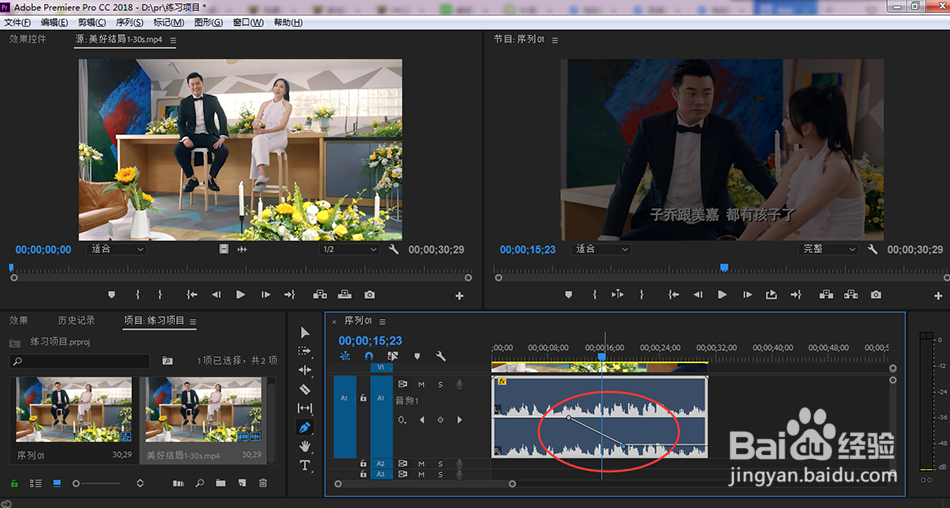1、首先,我们打开PR软件,然后新建一个项目,项目名称可以按照自己的需要设置,并且暂存盘可以设置存在D盘
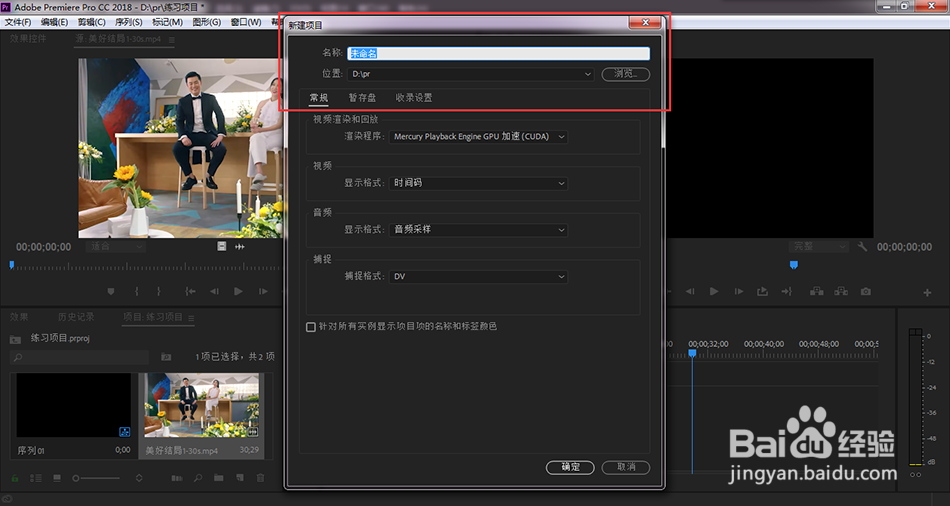
2、其次,我们通过快捷键ctrl i导入视频素材,巡綮碣褂或者双击项目面板的空白处就可以导入视频素材。导入之后需要建立序列,按住ctrl n就可以调出想要设置的序列窗口
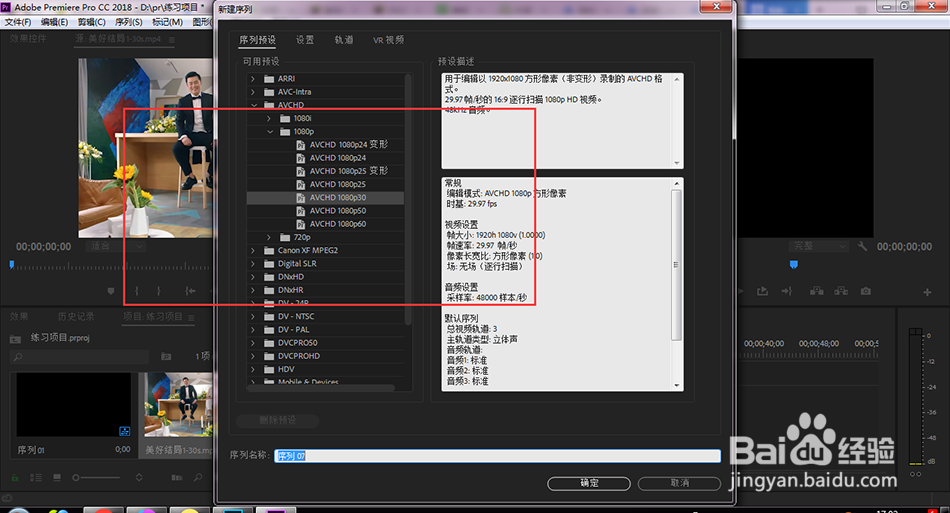
3、再接着,我们将视频素材拖入到时间线上,然后从工具栏里面找到钢笔工具,我们可以用钢笔工具在节目面板上画图形
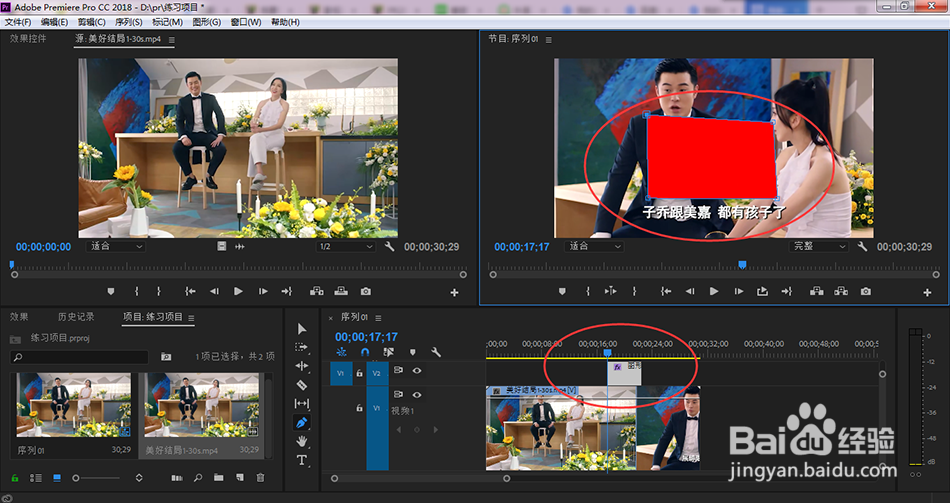
4、我们孀晏弁钾也可以用钢笔工具对视频素材尽心不透明度的调整,先将视频轨道拉大,然后我们会发现视频素材中间会有一条线,我们可以在这条线上添加关键帧,我们总共添加两个关键帧,然后将后面的一个关键帧往下拉,我们就会发现素材会慢慢变暗

5、同样的道理,我们可以在拉大音频轨道之后,然后添加两个关键帧,将后面的一个关键帧往下拉,那么声音就会慢慢地变小